Dell Vostro 3558 User Manual [sk]
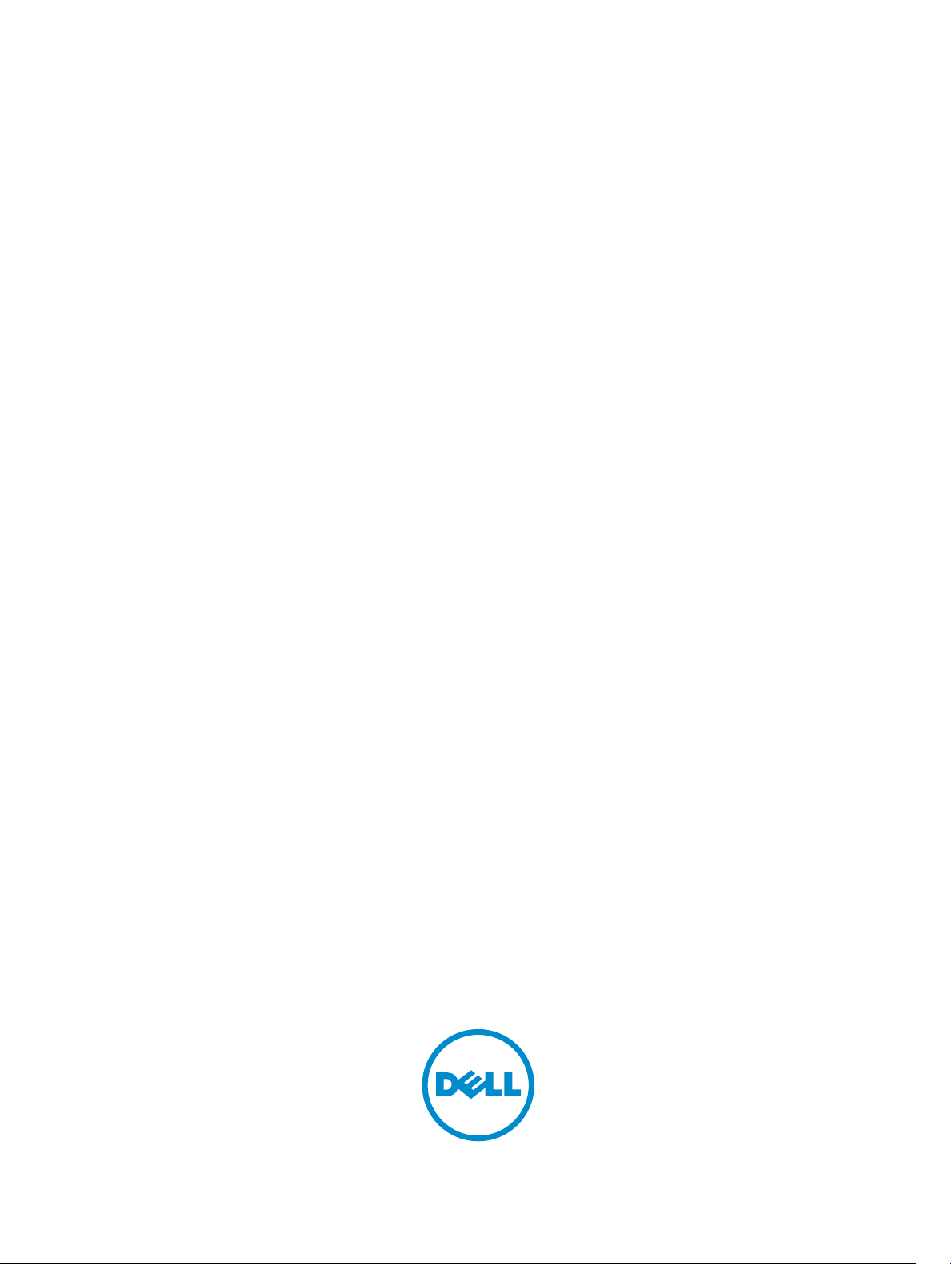
Dell Vostro 15–3558
Príručka majiteľa
Regulačný model: P52F
Regulačný typ: P52F001
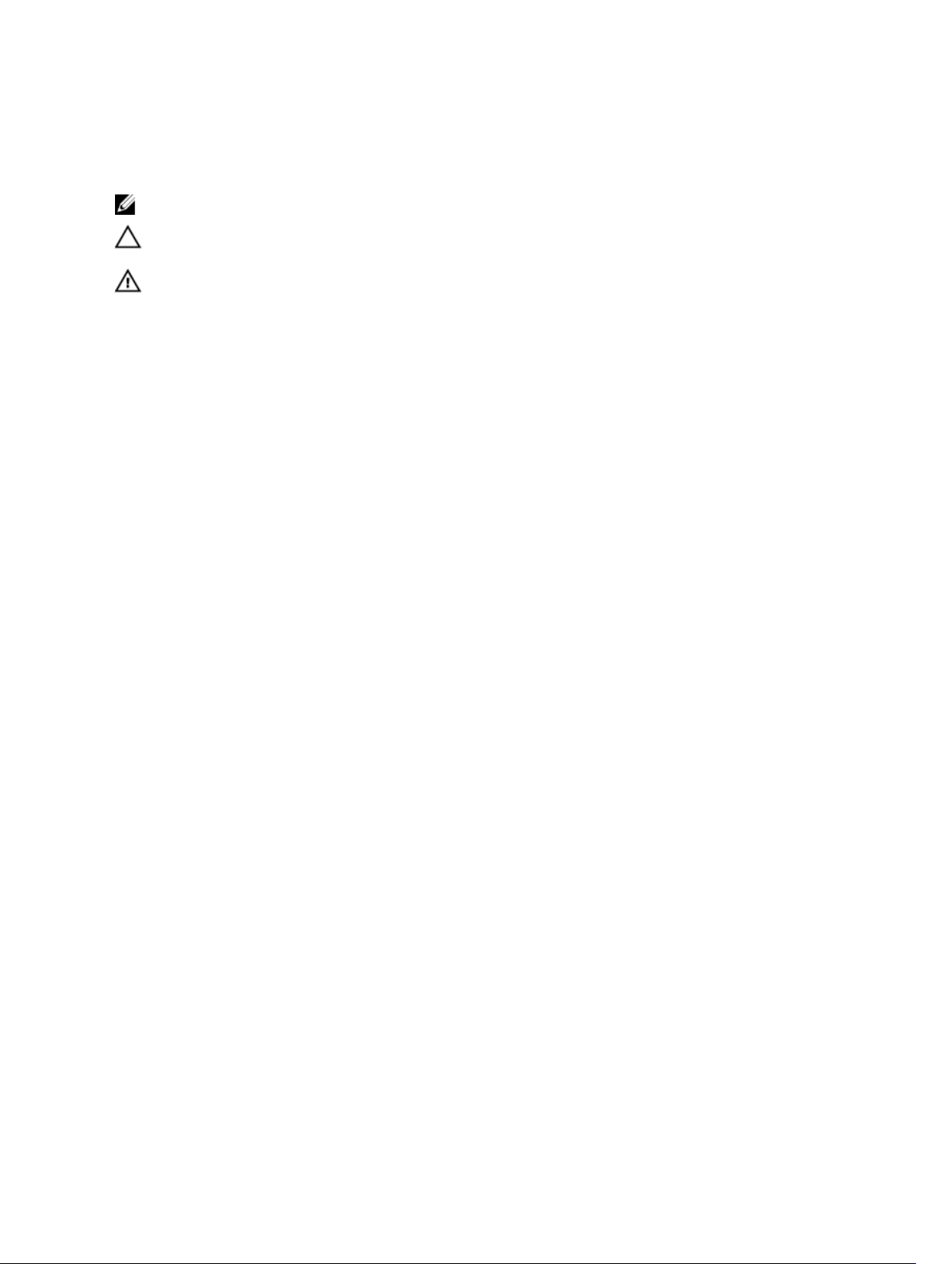
Poznámky, upozornenia a výstrahy
POZNÁMKA: POZNÁMKA uvádza dôležité informácie, ktoré umožňujú lepšie využitie počítača.
VAROVANIE: UPOZORNENIE označuje možné poškodenie hardvéru alebo stratu údajov a uvádza,
ako sa vyhnúť problému.
VÝSTRAHA: VÝSTRAHA označuje možné poškodenie majetku, osobné zranenie alebo smrť.
Copyright © 2015 Dell Inc. Všetky práva vyhradené. Tento produkt je chránený zákonmi USA a ďalšími
medzinárodnými zákonmi o autorských právach a duševnom vlastníctve. Dell™ a logo Dell sú ochrannými známkami
spoločnosti Dell Inc. v Spojených štátoch a/alebo ďalších jurisdikciách. Všetky ostatné tu uvedené značky a názvy
môžu byť ochranné známky ich príslušných spoločností.
2015 - 03
Rev. A00
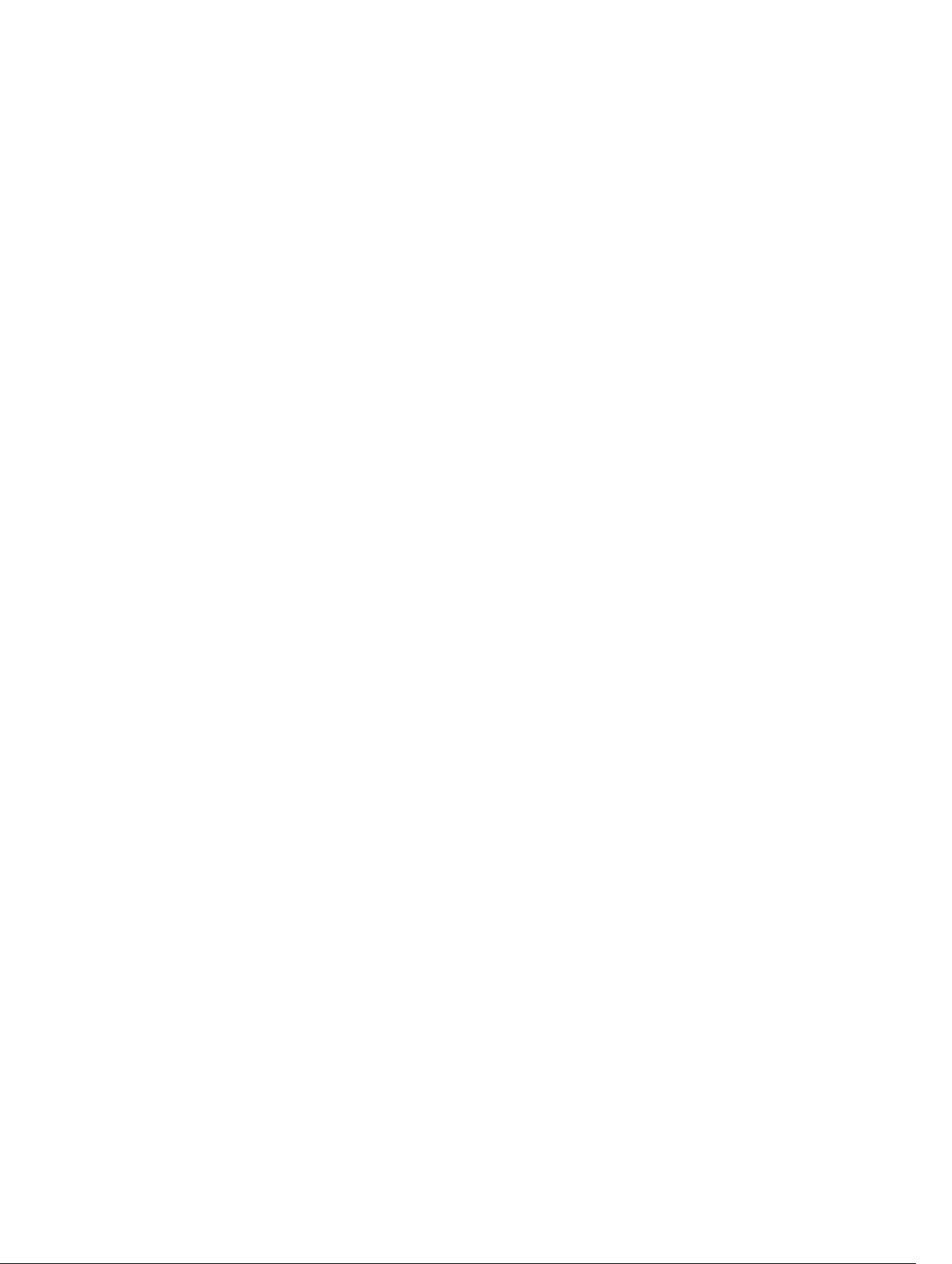
Obsah
1 Práca na počítači................................................................................................... 5
Pred servisným úkonom v počítači.......................................................................................................5
Odporúčané nástroje............................................................................................................................ 6
Vypnutie počítača..................................................................................................................................6
Po dokončení práce v počítači............................................................................................................. 7
2 Demontáž a inštalácia komponentov............................................................... 8
Vybratie batérie......................................................................................................................................8
Vloženie batérie.....................................................................................................................................9
Demontáž optickej diskovej jednotky.................................................................................................. 9
Inštalácia optickej diskovej jednotky.................................................................................................... 9
Demontáž prístupového panela........................................................................................................... 9
Inštalácia prístupového panela........................................................................................................... 10
Demontáž pevného disku...................................................................................................................10
Inštalácia pevného disku..................................................................................................................... 12
Demontáž pamäťového modulu........................................................................................................ 12
Inštalácia pamäťového modulu...........................................................................................................13
Demontáž karty WLAN........................................................................................................................ 13
Montáž karty WLAN.............................................................................................................................13
Demontáž gombíkovej batérie............................................................................................................13
Inštalácia gombíkovej batérie............................................................................................................. 14
Demontáž klávesnice.......................................................................................................................... 14
Inštalácia klávesnice............................................................................................................................ 15
Demontáž spodného krytu................................................................................................................. 15
Inštalácia spodného krytu....................................................................................................................17
Demontáž vstupno-výstupnej (V/V) dosky.........................................................................................17
Inštalácia vstupno-výstupnej (I/O) dosky........................................................................................... 18
Demontáž zostavy chladiča................................................................................................................19
Inštalácia zostavy chladiča................................................................................................................. 20
Demontáž reproduktorov...................................................................................................................20
Inštalácia reproduktorov..................................................................................................................... 21
Demontáž systémovej dosky.............................................................................................................. 21
Inštalácia systémovej dosky................................................................................................................23
Demontáž konektora napájania......................................................................................................... 24
Inštalácia konektora napájania........................................................................................................... 24
Demontáž zostavy displeja................................................................................................................. 25
Inštalácia zostavy displeja...................................................................................................................26
Demontáž rámu displeja..................................................................................................................... 27
3

Inštalácia rámu displeja....................................................................................................................... 27
Demontáž kamery...............................................................................................................................28
Inštalácia kamery.................................................................................................................................28
Demontáž závesov displeja................................................................................................................ 29
Montáž závesov displeja..................................................................................................................... 29
Demontáž panela displeja.................................................................................................................. 30
Inštalácia panela displeja.....................................................................................................................31
3 Program System Setup (Nastavenie systému)...............................................33
Zavádzacia postupnosť....................................................................................................................... 33
Navigačné klávesy............................................................................................................................... 33
Možnosti programu System Setup.....................................................................................................34
Aktualizácia systému BIOS .................................................................................................................42
Systémové heslo a heslo pre nastavenie........................................................................................... 43
Nastavenie systémového hesla a hesla pre nastavenie............................................................... 43
Vymazanie alebo zmena existujúceho systémového hesla a/alebo hesla pre nastavenie........44
4 Diagnostika..........................................................................................................45
Diagnostika Vylepšené vyhodnotenie systému pred zavedením (Enhanced Pre-Boot System
Assessment – ePSA)............................................................................................................................45
5 Technické údaje..................................................................................................46
Technické údaje..................................................................................................................................46
6 Kontaktovanie spoločnosti Dell.......................................................................51
Kontaktovanie spoločnosti Dell.......................................................................................................... 51
4
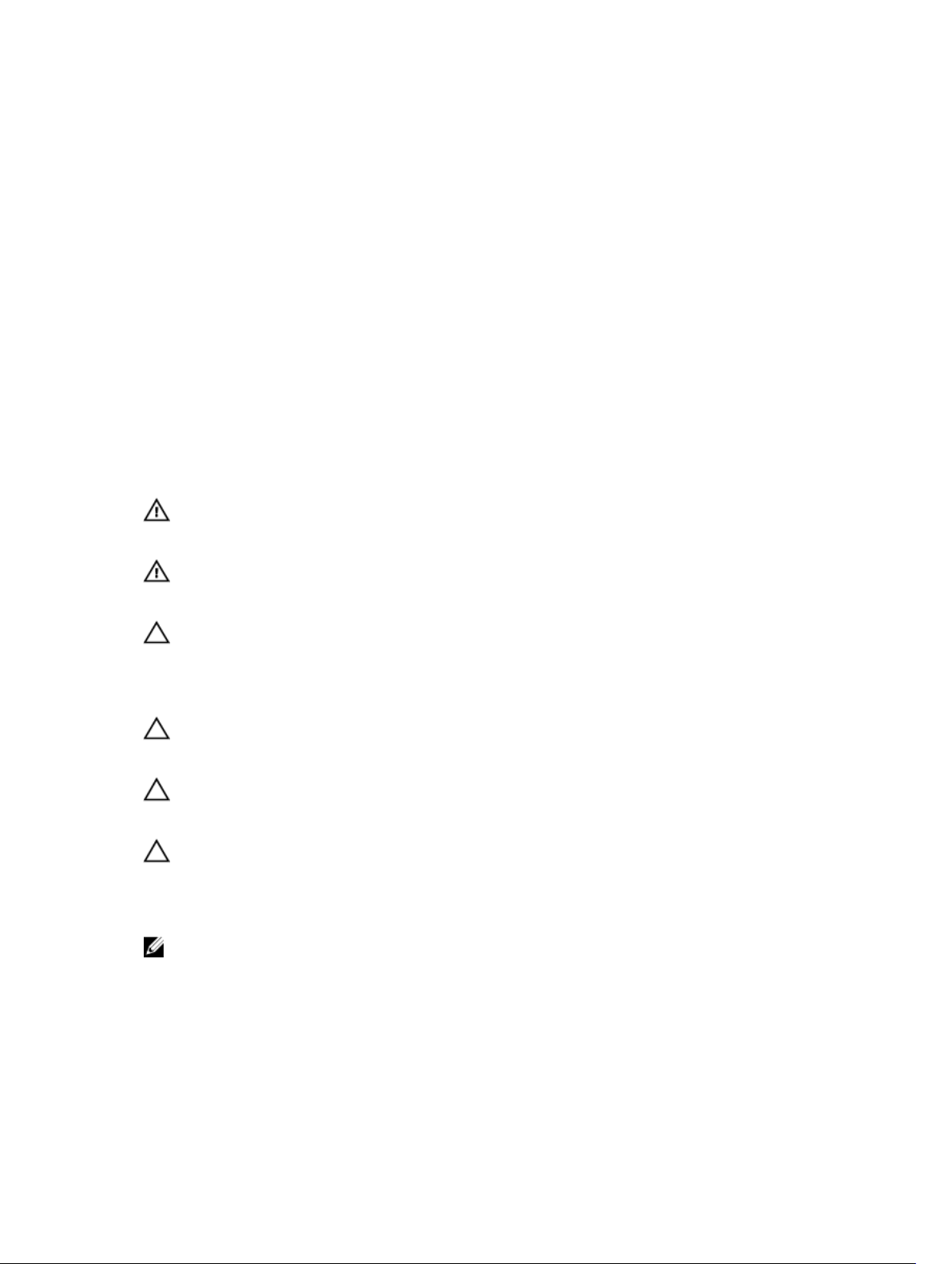
1
Práca na počítači
Pred servisným úkonom v počítači
Dodržiavajte nasledujúce bezpečnostné pokyny, aby ste sa vyhli prípadnému poškodeniu počítača a
zaistili svoju osobnú bezpečnosť. Pokiaľ nie je uvedené inak, každý postup uvádzaný v tomto dokumente
predpokladá, že sú splnené nasledujúce podmienky:
• Prečítali ste si bezpečnostné informácie, ktoré boli dodané spolu s počítačom.
• Komponent možno vymeniť alebo (ak bol zakúpený osobitne) namontovať podľa postupu demontáže
v opačnom poradí krokov.
VÝSTRAHA: Pred otvorením krytu a panelov počítača odpojte všetky zdroje napájania. Po
dokončení práce vnútri počítača znova nainštalujte všetky kryty, panely a skrutky pred tým, než
počítač pripojíte k zdroju napájania.
VÝSTRAHA: Skôr než začnete pracovať vnútri počítača, prečítajte si bezpečnostné pokyny dodané
s počítačom. Ďalšie informácie o bezpečnosti a overených postupoch nájdete na stránke so
zákonnými požiadavkami na adrese
VAROVANIE: Veľa opráv smie vykonávať iba oprávnený servisný technik. Vy môžete vykonávať iba
postupy riešenia problémov a jednoduché opravy, na ktoré vás oprávňuje dokumentácia k
produktu alebo pokyny internetového alebo telefonického tímu servisu a technickej podpory. Na
škody spôsobené opravami, ktoré neboli autorizované spoločnosťou Dell, sa nevzťahuje záruka.
Prečítajte si bezpečnostné informácie, ktoré boli dodané spolu s produktom, a dodržujte ich.
VAROVANIE: Uzemnite sa pomocou uzemňovacieho remienka na zápästí alebo opakovaným
dotýkaním sa nenatretého kovového povrchu (ako napr. konektora na zadnej strane počítača),
aby ste predišli elektrostatickému výboju.
VAROVANIE: So súčiastkami a kartami zaobchádzajte opatrne. Nedotýkajte sa komponentov ani
kontaktov na karte. Kartu držte za jej okraje alebo za jej kovový montážny držiak. Komponenty
ako procesor držte za okraje, nie za kolíky.
VAROVANIE: Ak odpájate kábel, ťahajte ho za konektor alebo pevný ťahací jazýček, nie za
samotný kábel. Niektoré káble majú konektor zaistený západkami; pred odpojením takéhoto
kábla stlačte západky. Konektory od seba odpájajte plynulým ťahom v rovnom smere – zabránite
tým ohnutiu kolíkov. Skôr než niektorý kábel zapojíte, presvedčte sa, či sú oba konektory správne
orientované a zarovnané.
POZNÁMKA: Farba počítača a niektorých komponentov sa môže odlišovať od farby uvádzanej v
tomto dokumente.
www.dell.com/regulatory_compliance .
V záujme predchádzania poškodeniu počítača vykonajte pred začatím prác vo vnútri počítača
nasledujúce kroky.
1. Pracovný povrch musí byť rovný a čistý, aby sa nepoškriabal kryt počítača.
2. Vypnite počítač (pozrite časť Vypnutie počítača).
5
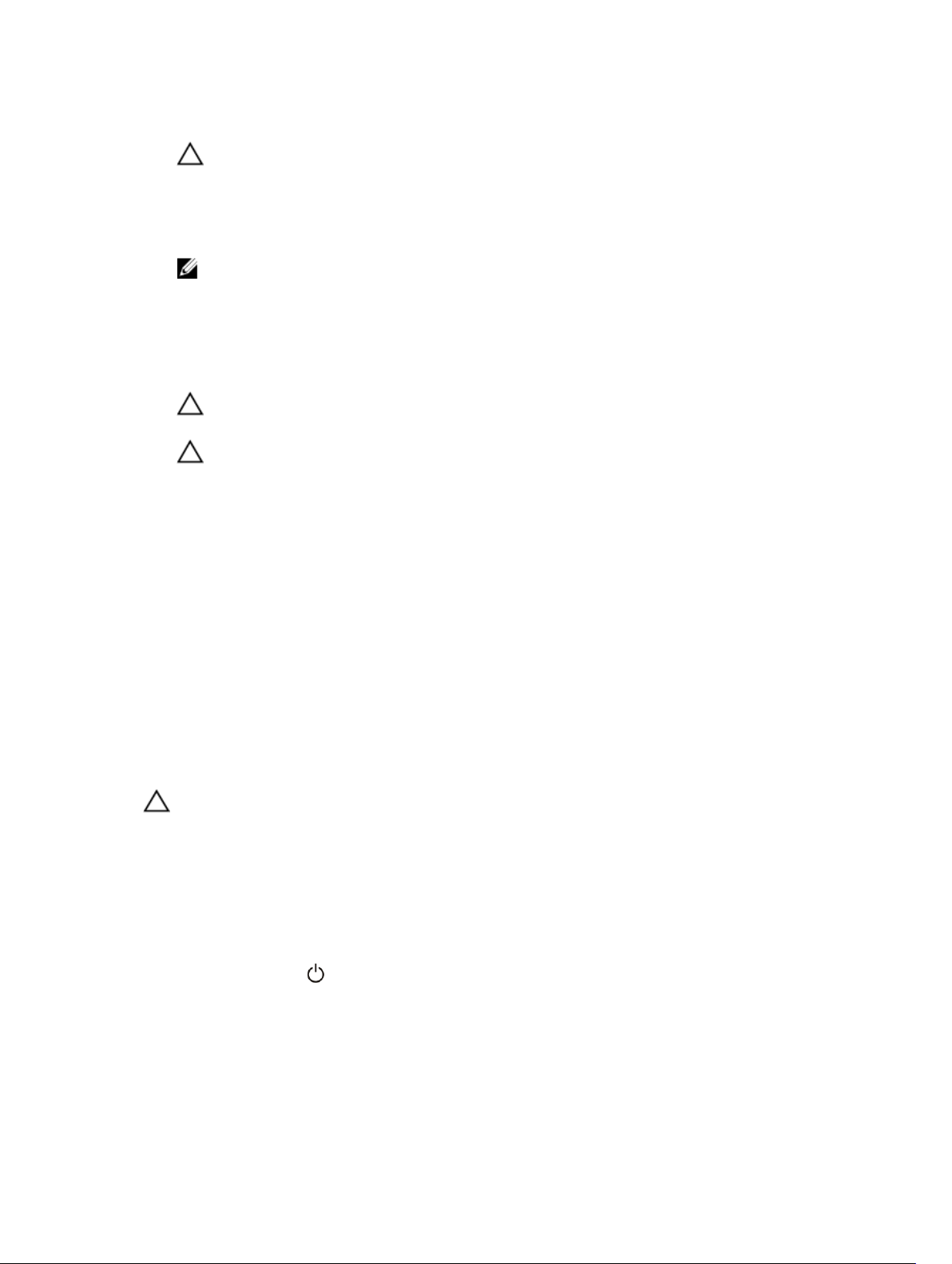
3. Ak je váš počítač pripojený na dokovaciu stanicu (ak je v doku), odpojte ho.
VAROVANIE: Ak chcete odpojiť sieťový kábel, najskôr odpojte kábel z počítača a potom ho
odpojte zo sieťového zariadenia.
4. Odpojte od počítača všetky sieťové káble.
5. Odpojte počítač a všetky pripojené zariadenia z elektrických zásuviek.
6. Zatvorte displej a prevráťte počítač na rovný pracovný povrch.
POZNÁMKA: V záujme predchádzania poškodeniu systémovej dosky musíte pred servisným
úkonom v počítači vybrať hlavnú batériu.
7. Vyberte hlavnú batériu.
8. Otočte počítač do normálnej polohy.
9. Otvorte displej.
10. Stlačte vypínač, aby sa uzemnila systémová doska.
VAROVANIE: Pred otvorením displeja vždy odpojte počítač z elektrickej zásuvky, aby ste
predišli zásahu elektrickým prúdom.
VAROVANIE: Skôr než sa dotknete akéhokoľvek komponentu vo vnútri počítača, uzemnite sa
dotykom nenatretého kovového povrchu, napríklad kovovej zadnej strany počítača. Počas
práce sa pravidelne dotýkajte nenatreného kovového povrchu, aby sa rozptýlila statická
elektrina, ktorá by mohla poškodiť vnútorné komponenty.
11. Z príslušných zásuviek vyberte všetky vložené karty ExpressCard alebo Smart Card.
Odporúčané nástroje
Postupy uvedené v tomto dokumente môžu vyžadovať použitie nasledujúcich nástrojov:
• Malý plochý skrutkovač
• krížový skrutkovač č. 0,
• krížový skrutkovač č. 1,
• Malé plastové páčidlo
Vypnutie počítača
VAROVANIE: Skôr než vypnete počítač, uložte a zatvorte všetky otvorené súbory a zatvorte
všetky otvorené programy, aby ste zabránili strate údajov.
1. Vypnite operačný systém:
• V systéme Windows 8:
– Používanie zariadenia podporujúceho dotyky:
a. Prejdite prstom od pravého okraja obrazovky, otvorte ponuku kľúčových tlačidiel a
vyberte možnosť Settings (Nastavenia).
b. Vyberte , potom kliknite na tlačidlo Vypnúť.
– Používanie myši:
a. Presuňte kurzor do pravého horného rohu obrazovky a kliknite na možnosť Settings
(Nastavenia).
6
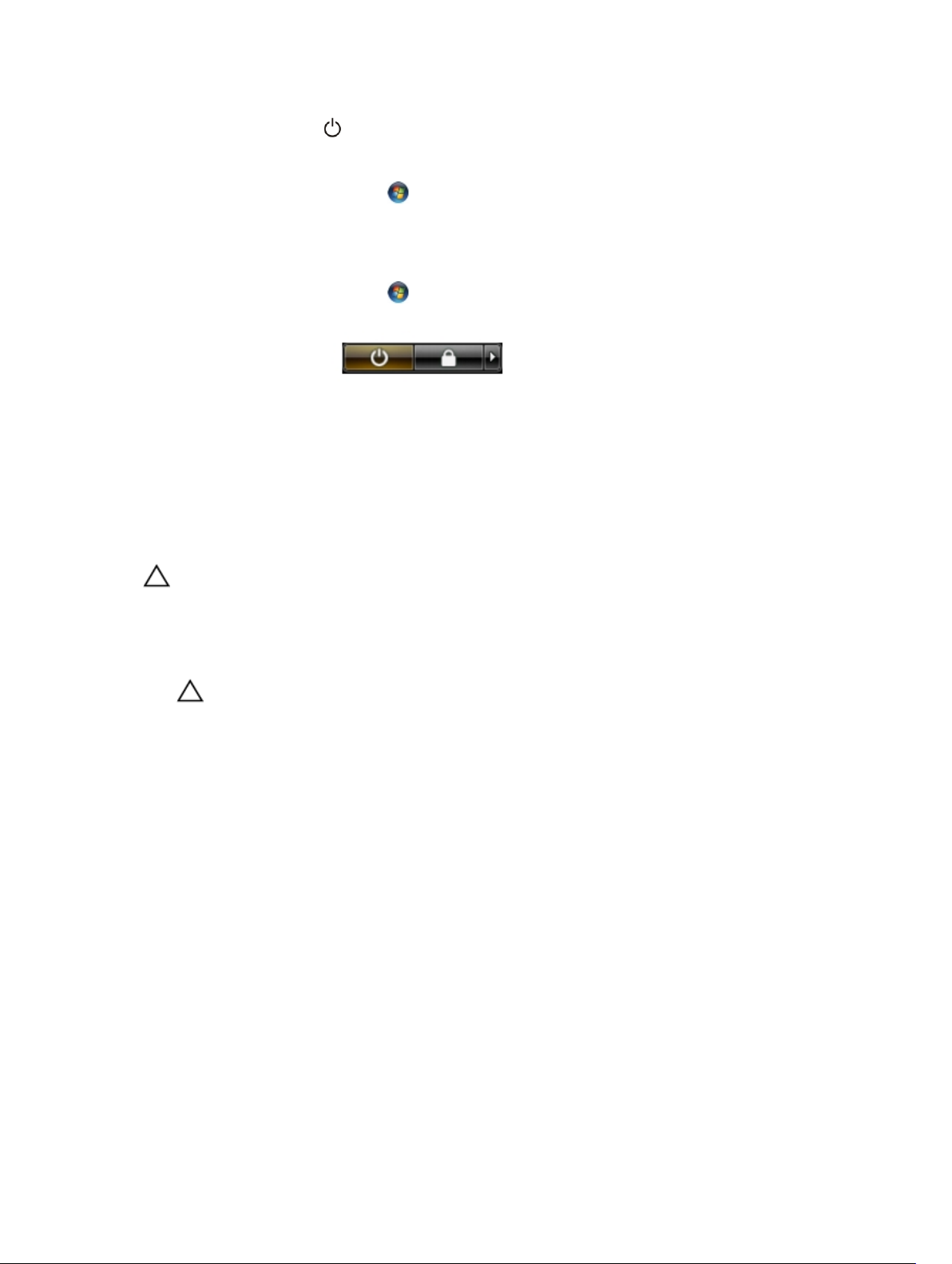
b. Kliknite na a vyberte tlačidlo Vypnúť.
• V systéme Windows 7:
1. Kliknite na položku Štart .
2. Kliknite na tlačidlo Vypnúť.
alebo
1. Kliknite na položku Štart .
2. Kliknite na šípku v pravom dolnom rohu ponuky Štart podľa obrázka a kliknite na položku
Vypnúť.
2. Skontrolujte vypnutie počítača a všetkých pripojených zariadení. Ak sa počítač a pripojené zariadenia
nevypli pri vypínaní operačného systému automaticky, vypnite ich stlačením a podržaním hlavného
vypínača na asi 4 sekundy.
Po dokončení práce v počítači
Po skončení postupu inštalácie súčastí sa pred zapnutím počítača uistite, či ste pripojili všetky externé
zariadenia, karty a káble.
VAROVANIE: Používajte výlučne batériu určenú pre konkrétny typ počítača Dell, aby ste
nepoškodili počítač. Nepoužívajte batérie určené pre iné počítače spoločnosti Dell.
1. Pripojte prípadné externé zariadenia, napríklad replikátor portov alebo mediálnu základňu, a
nainštalujte všetky karty, napríklad ExpressCard.
2. Pripojte k počítaču prípadné telefónne alebo sieťové káble.
VAROVANIE: Pred zapojením sieťového kábla najskôr zapojte kábel do sieťového zariadenia a
potom ho zapojte do počítača.
3. Namontujte späť batériu.
4. Pripojte počítač a všetky pripojené zariadenia k ich elektrickým zásuvkám.
5. Zapnite počítač.
7
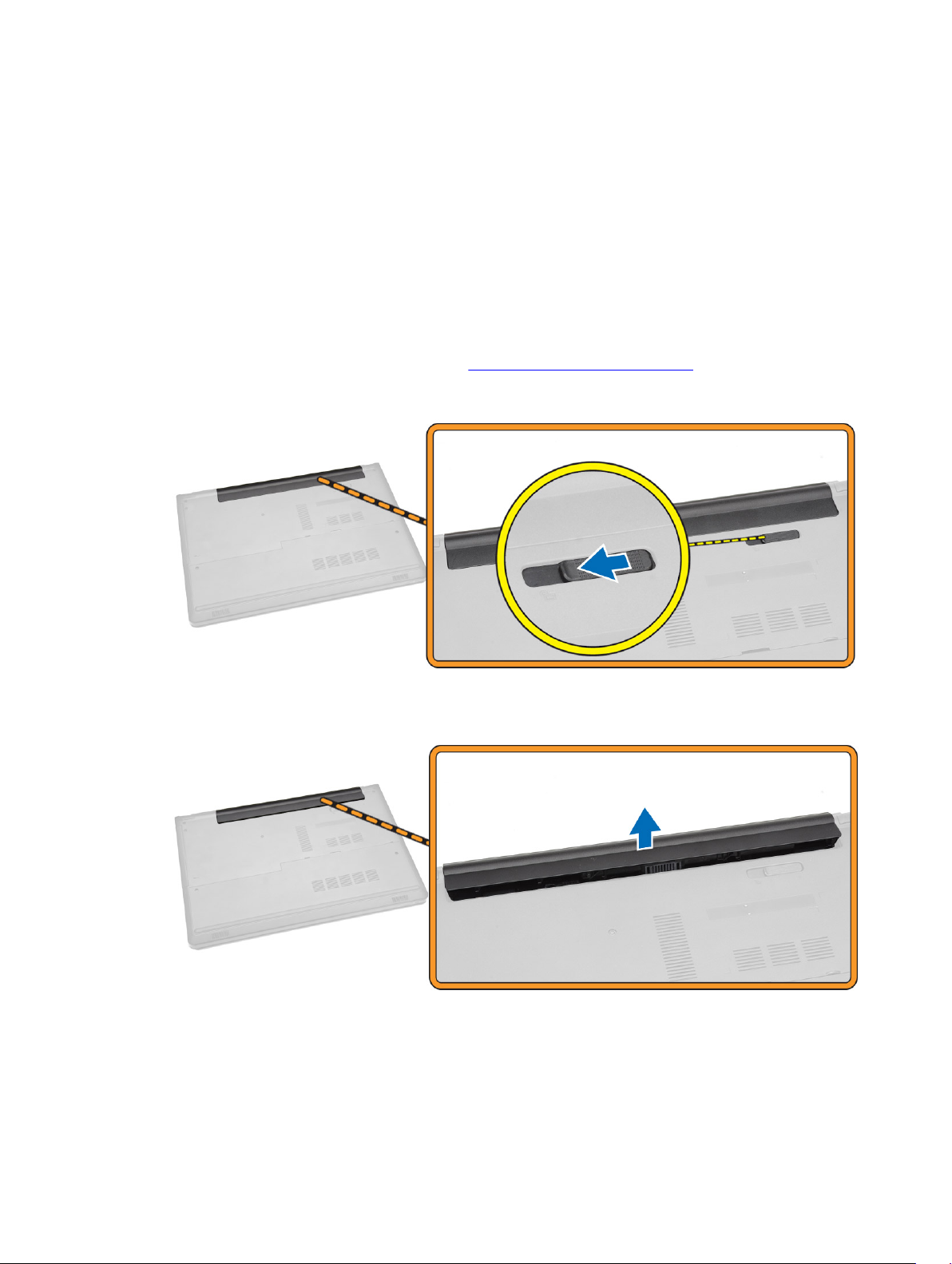
Demontáž a inštalácia komponentov
Táto časť obsahuje podrobné informácie o odstraňovaní alebo inštalácii komponentov vášho počítača.
Vybratie batérie
1. Postupujte podľa pokynov uvedených v časti Pred servisným úkonom v počítači.
2. Posuňte uvoľňovaciu západku smerom von, aby sa uvoľnila batéria.
2
3. Vyberte batériu z počítača.
8
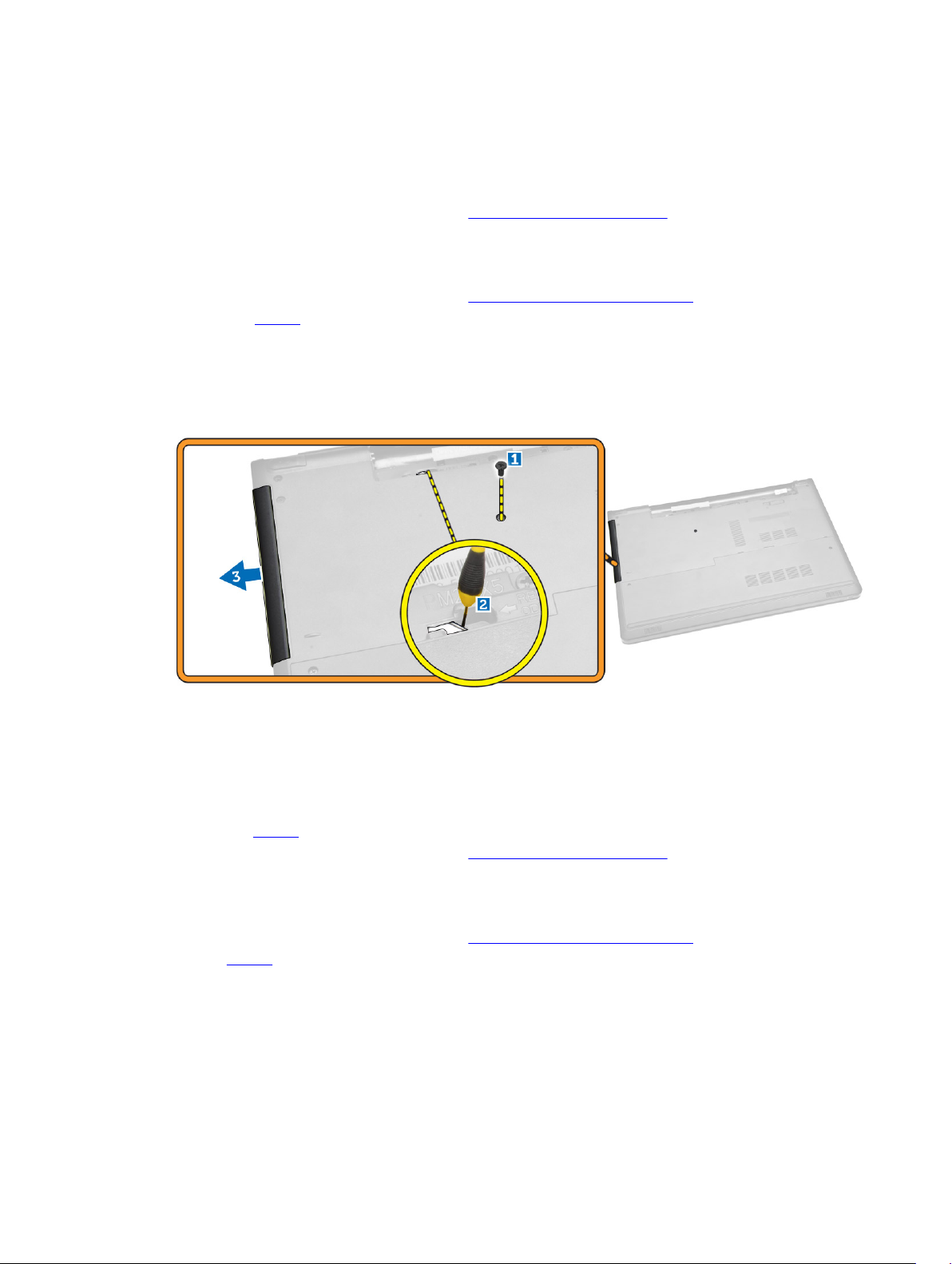
Vloženie batérie
1. Batériu zasuňte do objímky, kým nezacvakne na miesto.
2. Postupujte podľa pokynov uvedených v časti Po dokončení práce v počítači.
Demontáž optickej diskovej jednotky
1. Postupujte podľa pokynov uvedených v časti Pred servisným úkonom v počítači.
2. Demontujte batériu.
3. Vykonajte nasledujúce kroky podľa ilustrácie:
a. Odstráňte skrutku, ktorá drží diskovú jednotku (ODD) v počítači [1].
b. Páčidlom zatlačte na označenú západku [2].
c. Vysuňte kartu ODD z počítača [3].
Inštalácia optickej diskovej jednotky
1. Zasuňte ODD do zásuvky, kým nezacvakne na miesto.
2. Utiahnite skrutku, ktorá drží ODD.
3. Nainštalujte batériu.
4. Postupujte podľa pokynov uvedených v časti Po dokončení práce v počítači
Demontáž prístupového panela
1. Postupujte podľa pokynov uvedených v časti Pred servisným úkonom v počítači.
2. Vyberte batériu.
3. Vykonajte nasledujúce kroky podľa ilustrácie:
a. Odskrutkujte skrutky, ktoré držia prístupový panel na počítači [1].
b. Čiastočne nadvihnite prístupový panel pod uhlom 45 stupňov [2].
9
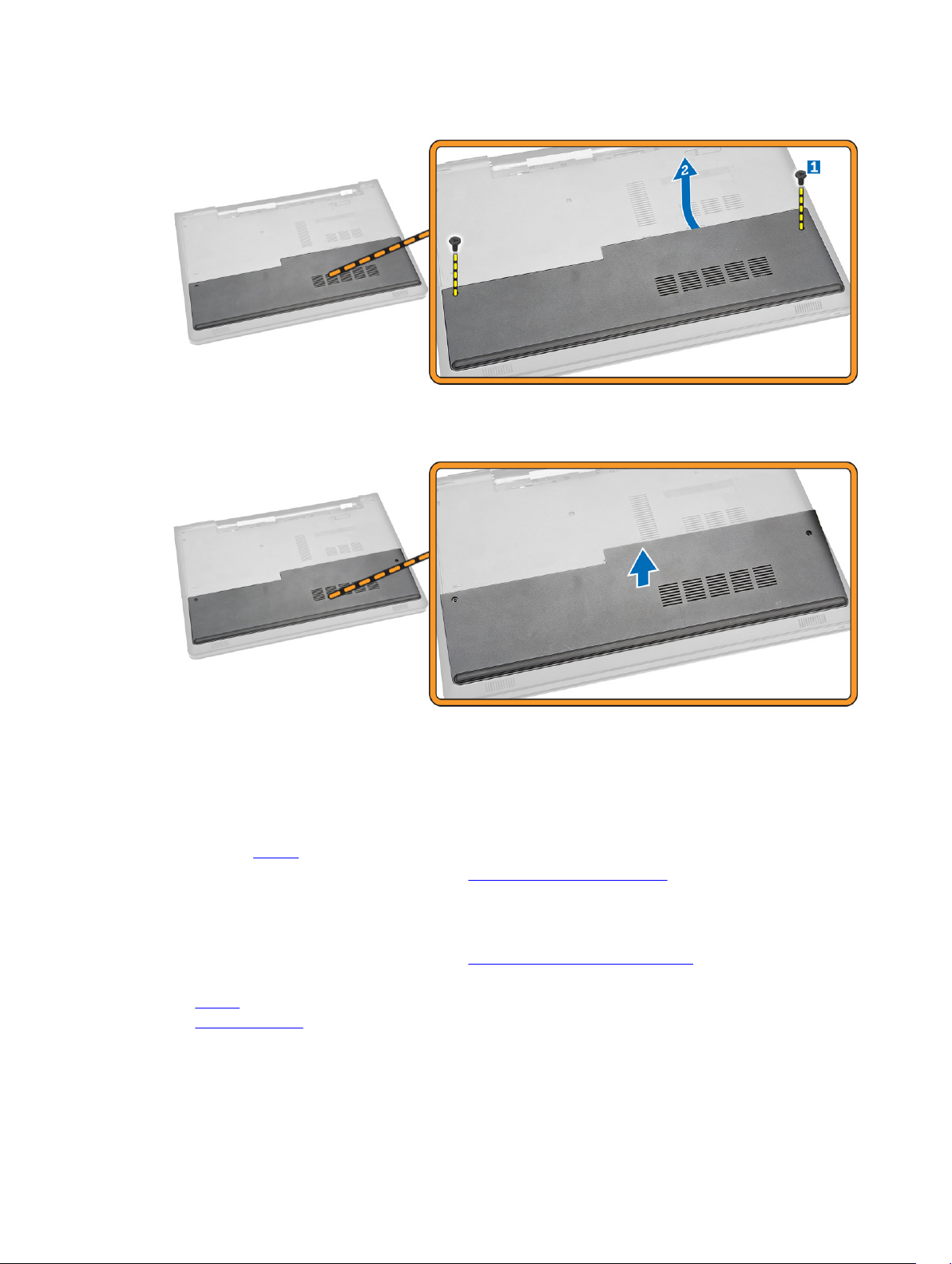
4. Demontujte z počítača prístupový panel.
Inštalácia prístupového panela
1. Umiestnite prístupový panel tak, aby bol zarovnaný s otvormi na zadnej strane počítača.
2. Utiahnite skrutky, ktoré držia prístupový panel v počítači.
3. Nainštalujte batériu.
4. Postupujte podľa pokynov uvedených v časti Po dokončení práce v počítači
Demontáž pevného disku
1. Postupujte podľa pokynov uvedených v časti Pred servisným úkonom v počítači.
2. Demontujte nasledujúce komponenty:
a. batéria
b. prístupový panel
3. Vykonajte nasledujúce kroky podľa ilustrácie:
a. Odpojte kábel pevného disku od systémovej dosky a vyberte klávesnicu z počítača [1,2].
10
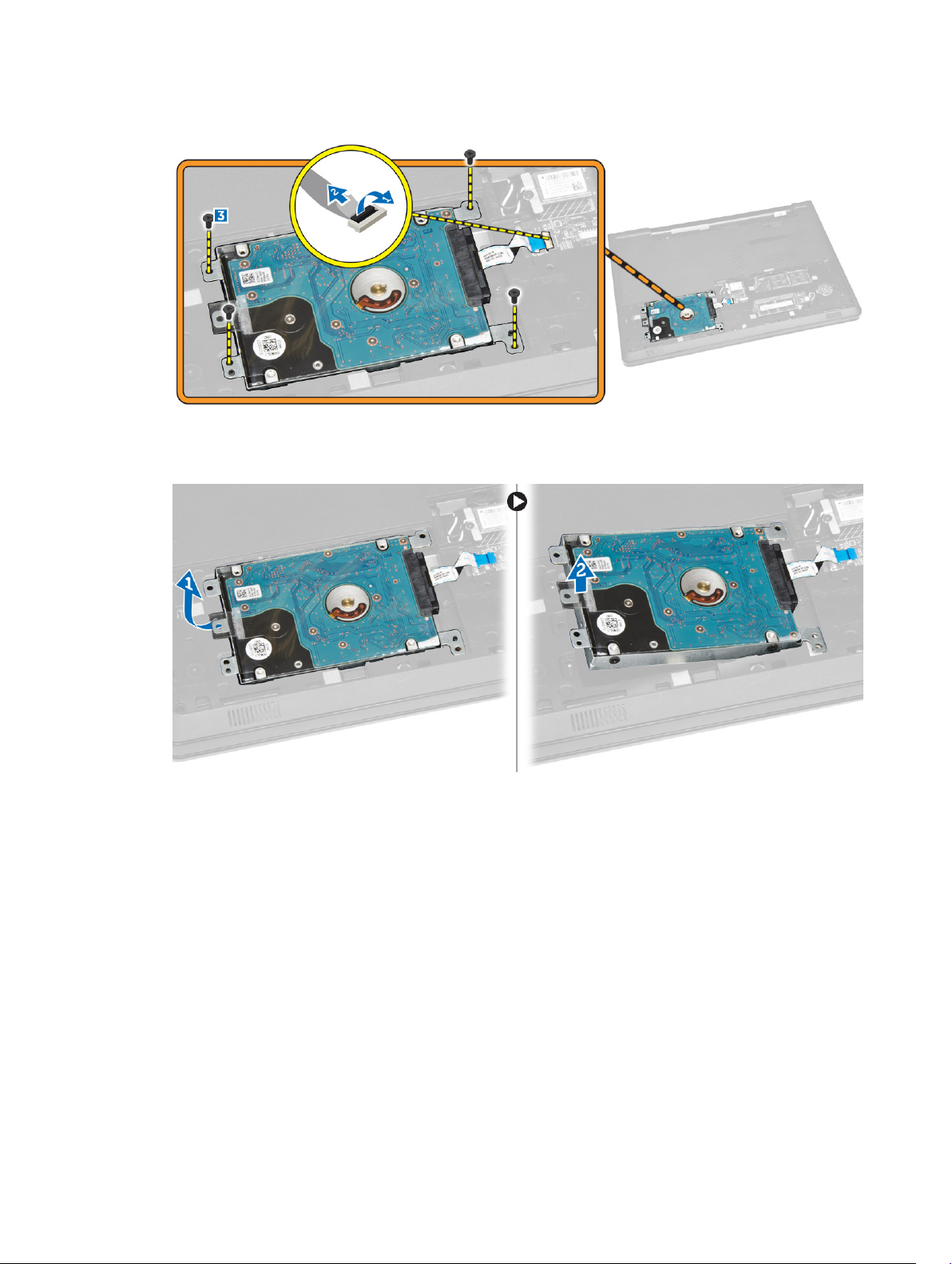
b. Povoľte skrutky, ktoré držia pevný disk v počítači [3].
4. Vykonajte nasledujúce kroky podľa ilustrácie:
a. Nadvihnite kábel pevného disku a vyberte ho z počítača [1,2].
5. Vykonajte nasledujúce kroky podľa ilustrácie:
a. Povoľte skrutky, ktoré držia pevný disk v konzole [1].
b. Vydvihnite pevný disk z konzoly [2].
11
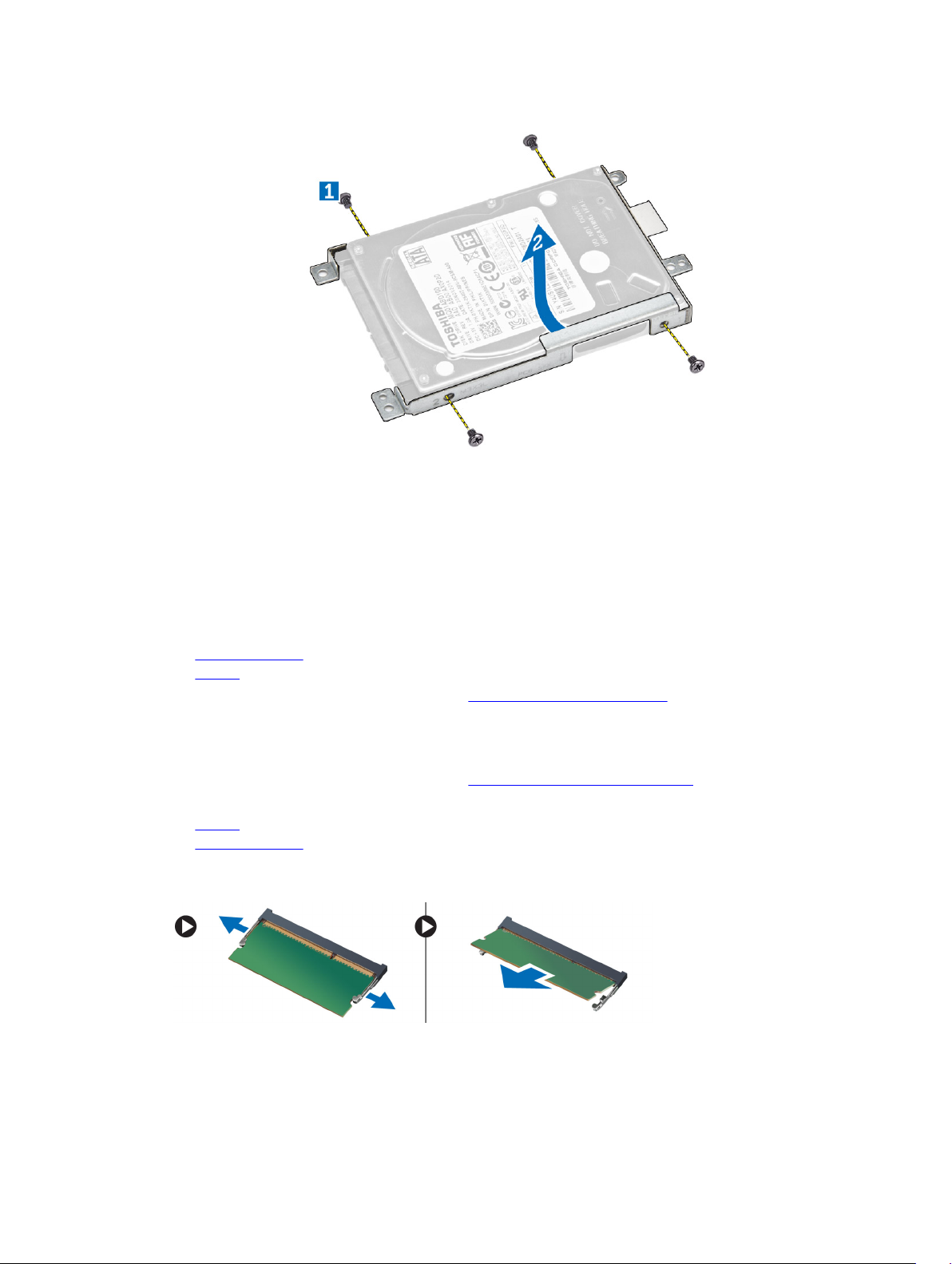
Inštalácia pevného disku
1. Uložte pevný disk do konzoly.
2. Zaskrutkujte skrutky, ktoré držia pevný disk na konzole.
3. Vsuňte pevný disk do konektora.
4. Utiahnite skrutku, ktorá ho drží v skrinke.
5. Nainštalujte nasledujúce komponenty:
a. prístupový panel
b. batéria
6. Postupujte podľa pokynov uvedených v časti Po dokončení práce v počítači
Demontáž pamäťového modulu
1. Postupujte podľa pokynov uvedených v časti Pred servisným úkonom v počítači.
2. Demontujte nasledujúce komponenty:
a. batéria
b. prístupový panel
3. Vypáčte prídržné úchytky smerom od pamäťového modulu, kým nevyskočí.
4. Vyberte pamäťový modul z príslušnej zásuvky na systémovej doske.
12
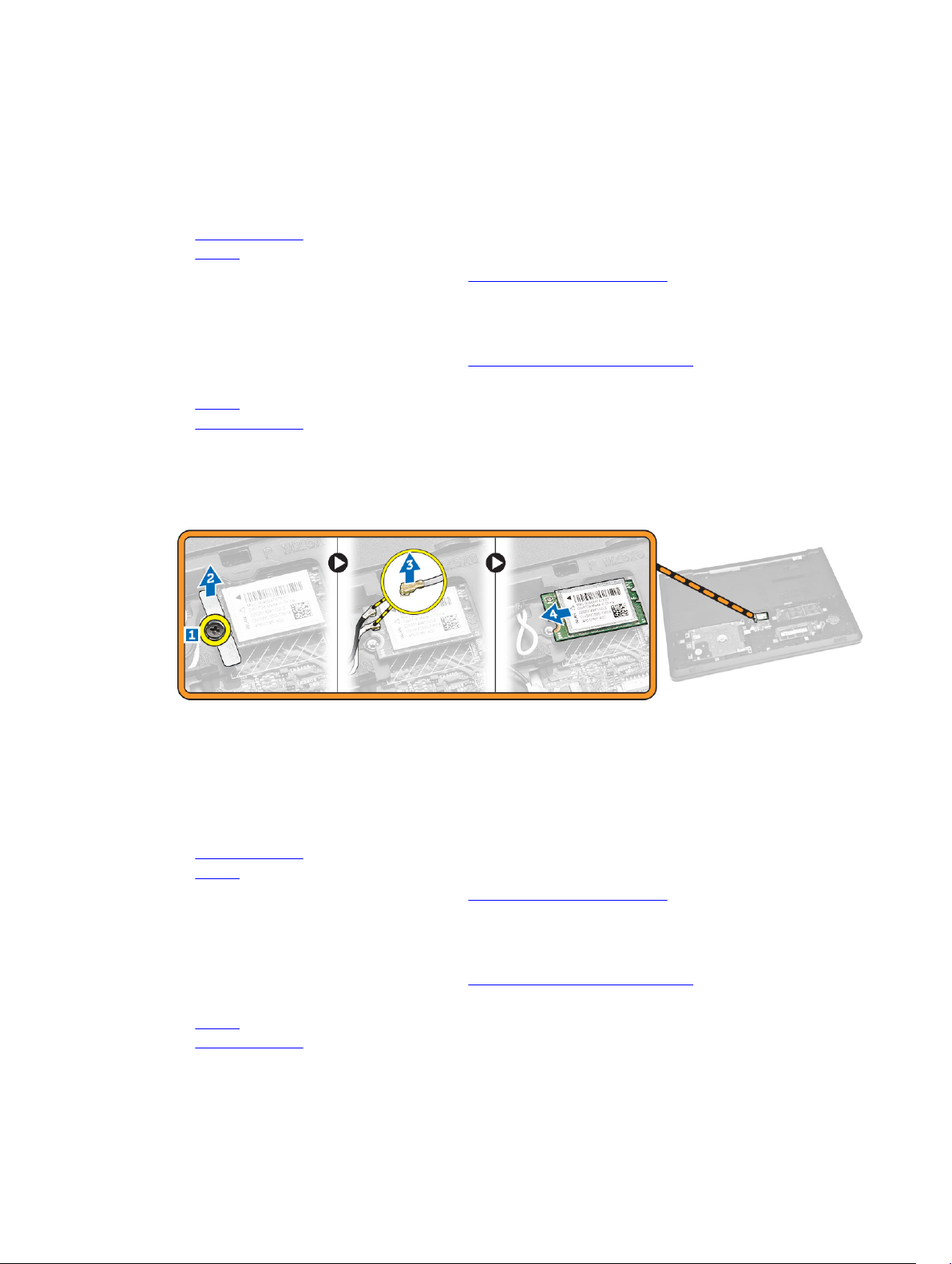
Inštalácia pamäťového modulu
1. Vložte pamäťový modul do zásuvky a stlačením zaistite prídržné spony.
2. Nainštalujte nasledujúce komponenty:
a. prístupový panel
b. batéria
3. Postupujte podľa pokynov uvedených v časti Po dokončení práce v počítači.
Demontáž karty WLAN
1. Postupujte podľa pokynov uvedených v časti Pred servisným úkonom v počítači.
2. Demontujte nasledujúce komponenty:
a. batéria
b. prístupový panel
3. Vykonajte nasledujúce kroky podľa ilustrácie:
a. Odstráňte skrutku, ktorá upevňuje kartu WLAN k systémovej doske [1,2].
b. Odstráňte dva konektory, ktoré držia kartu WLAN na systémovej doske [3].
c. Vyberte kartu WLAN z objímky [4].
Montáž karty WLAN
1. Vložte kartu WLAN do príslušnej zásuvky a utiahnite skrutku, ktorá ju drží na systémovej doske.
2. Zapojte dva konektory (čierny kábel k čiernemu trojuholníku a biely kábel k bielemu trojuholníku).
3. Nainštalujte nasledujúce komponenty:
a. prístupový panel
b. batéria
4. Postupujte podľa pokynov uvedených v časti Po dokončení práce v počítači
Demontáž gombíkovej batérie
1. Postupujte podľa pokynov uvedených v časti Pred servisným úkonom v počítači.
2. Demontujte nasledujúce komponenty:
a. batéria
b. prístupový panel
3. Stlačte uvoľňovaciu západku gombíkovej batérie pomocou páčidla a potiahnutím gombíkovej batérie
ju odstráňte z počítača.
13
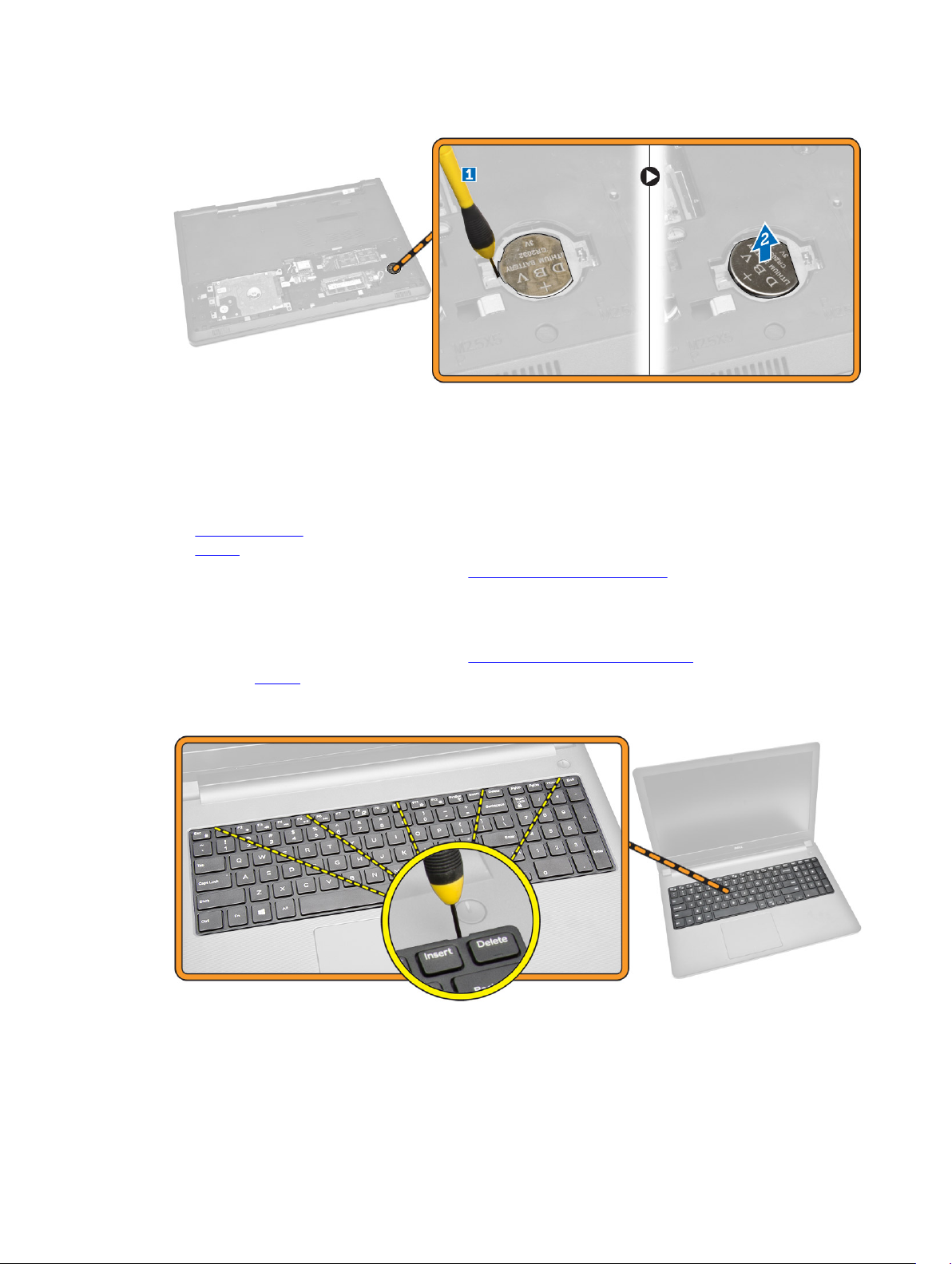
Inštalácia gombíkovej batérie
1. Vložte gombíkovú batériu a stlačením ju uchyťte.
2. Nainštalujte nasledujúce komponenty:
a. prístupový panel
b. batéria
3. Postupujte podľa pokynov uvedených v časti Po dokončení práce v počítači
Demontáž klávesnice
1. Postupujte podľa pokynov uvedených v časti Pred servisným úkonom v počítači.
2. Demontujte batériu.
3. Uvoľnite klávesnicu vypáčením uvoľňovacích západiek klávesnice pomocou páčidla.
4. Vykonajte nasledujúce kroky podľa ilustrácie:
a. Posuňte a nadvihnite klávesnicu, aby ste získali prístup ku káblu konektora klávesnice pod ňou
[1,2].
14
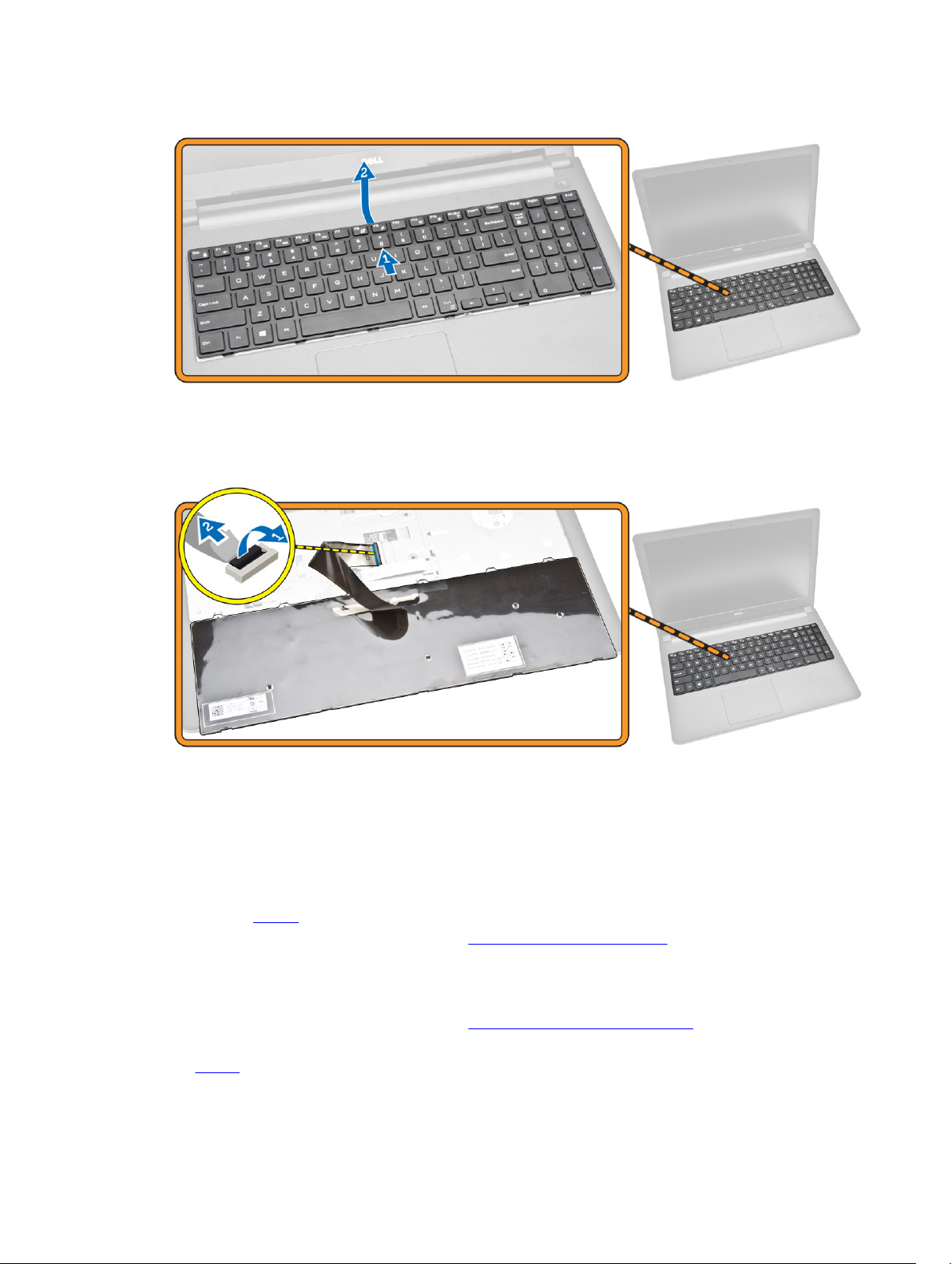
5. Vykonajte nasledujúce kroky podľa ilustrácie:
a. Odpojte kábel klávesnice od systémovej dosky [1].
b. Nadvihnite kábel klávesnice a vyberte ho z počítača [2].
Inštalácia klávesnice
1. Kábel klávesnice pripojte ku konektoru na systémovej doske.
2. Zasuňte klávesnicu do istiacich otvorov.
3. Zatlačením na horné okraje uchyťte klávesnicu na mieste.
4. Nainštalujte batériu.
5. Postupujte podľa pokynov uvedených v časti Po dokončení práce v počítači
Demontáž spodného krytu
1. Postupujte podľa pokynov uvedených v časti Pred servisným úkonom v počítači.
2. Demontujte nasledujúce komponenty:
a. batéria
15
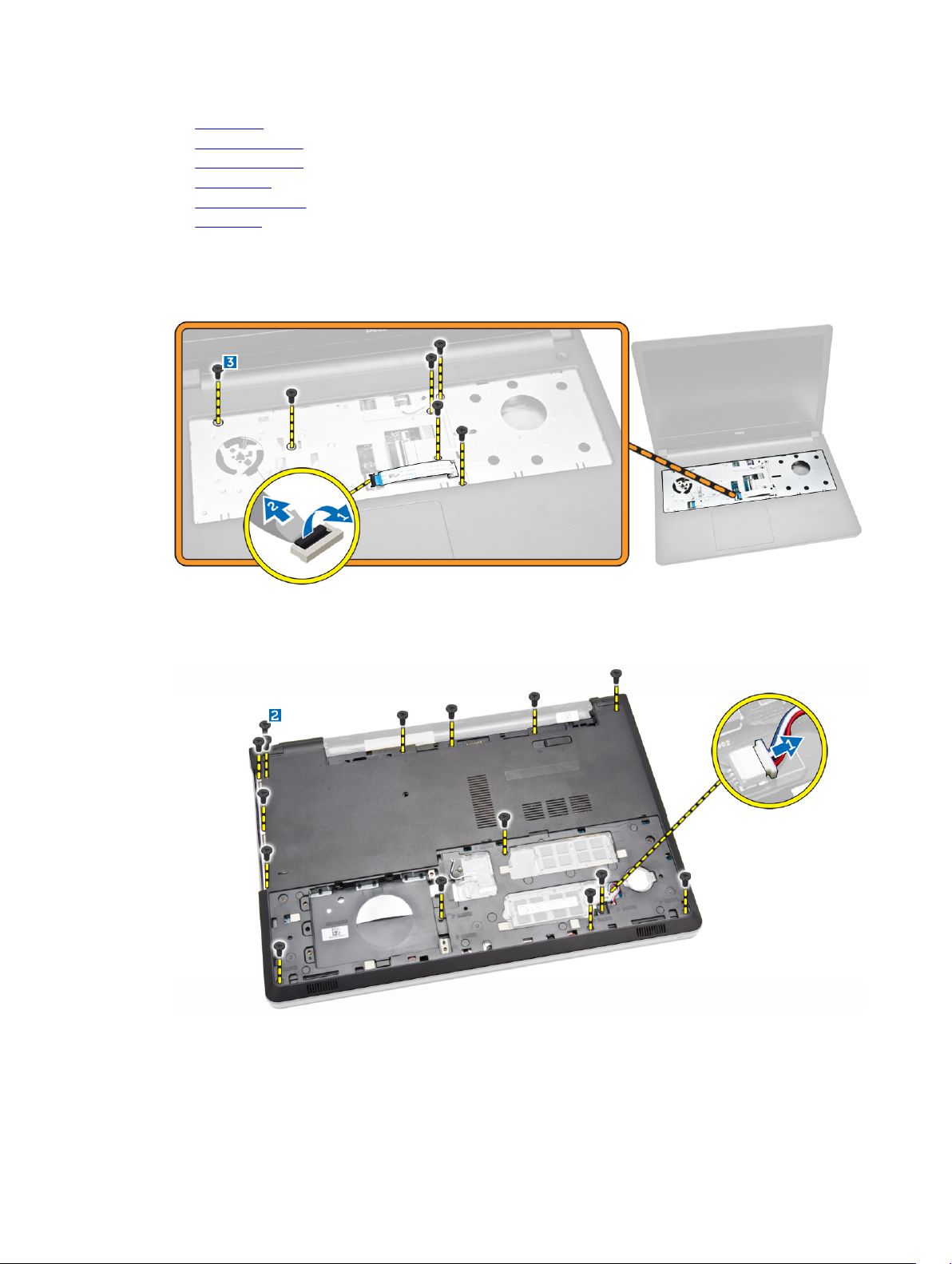
b. pevný disk
c. prístupový panel
d. optická jednotka
e. karta WLAN
f. pamäťový modul
g. klávesnica
3. Vykonajte nasledujúce kroky podľa ilustrácie:
a. Odpojte konektor ODD a vydvihnite ho zo systémovej dosky [1,2].
b. Odskrutkujte skrutky z vnútra opierky dlaní [3].
4. Vykonajte nasledujúce kroky podľa ilustrácie:
a. Odpojte kábel reproduktora, ktorá drží zadný kryt na počítači [1].
b. Odskrutkujte skrutky, ktoré držia spodný kryt na počítači [2].
5. Vykonajte nasledujúce kroky podľa ilustrácie:
a. Prevráťte počítač a odskrutkujte skrutky pri základni počítača [1].
b. Uvoľnite západky, ktoré držia spodný kryt [2].
16
